win11에서 게임 실행시 항상 하단바가 나타나는 문제 분석
- 王林앞으로
- 2024-02-10 16:51:161084검색
PHP 편집자 Xiaoxin은 Win11에서 게임을 할 때 항상 하단 표시줄이 나타나는 문제에 대한 해결책을 모두를 위해 분석했습니다. 윈11은 최신 윈도우 운영체제로 기대하는 이들이 많지만, 게임 중 하단바 문제가 고민이다. 이번 글에서는 하단바 문제의 원인과 해결방법을 자세하게 소개하여 플레이어들이 원활한 게임을 즐길 수 있도록 도와드리겠습니다. 게임 매니아든, Win11 사용자든 놓칠 수 없습니다!
win11에서 게임 플레이 시 항상 하단 바가 나타나는 문제 분석
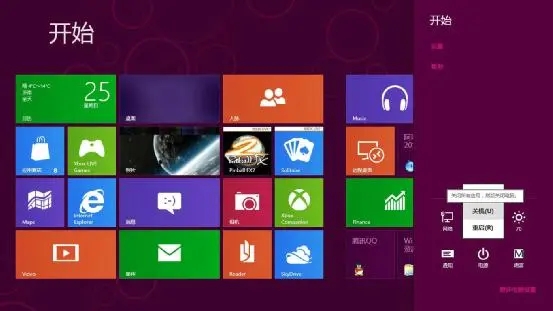
1. 전체 화면 모드 사용: 게임을 창 모드가 아닌 전체 화면 모드로 설정해 보세요. 일반적으로 작업 표시줄은 전체 화면 모드에서 자동으로 숨겨집니다.
2. 게임 설정 확인: 일부 게임에는 자체 전체 화면 설정 옵션이 있을 수 있습니다. 게임 설정에서 전체 화면 모드가 활성화되어 있고 작업 표시줄 숨기기 옵션이 비활성화되어 있지 않은지 확인하세요.
3. 작업 표시줄 설정 확인:
-작업 표시줄의 빈 영역을 마우스 오른쪽 버튼으로 클릭하고 "작업 표시줄 설정"을 선택합니다.
-열린 창에서 다음 설정이 활성화되어 있는지 확인하십시오:
-"작업 표시줄 자동 숨기기" 옵션이 선택되어 있습니다.
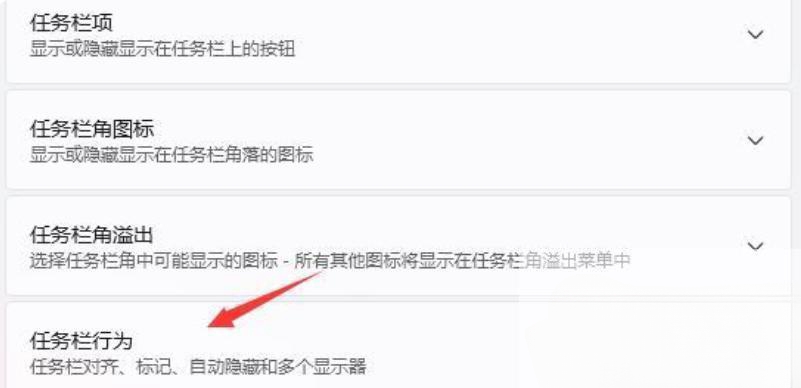
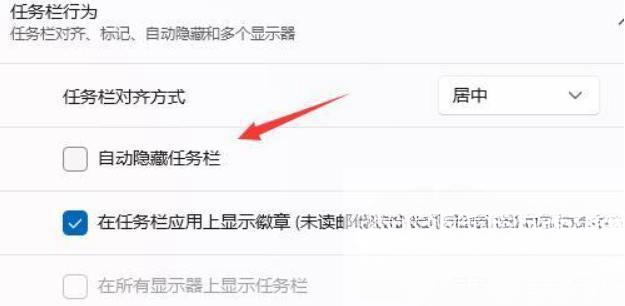
- "데스크톱 모드에서 작업 표시줄 항상 숨기기" 옵션이 선택되어 있습니다(데스크톱 모드에서 게임을 플레이하는 경우).
4. 그래픽 카드 드라이버 업데이트: 그래픽 카드 드라이버가 최신 버전인지 확인하세요. 오래되었거나 호환되지 않는 그래픽 드라이버로 인해 작업 표시줄이 제대로 숨겨지지 않을 수 있습니다. 그래픽 카드 제조업체의 공식 웹사이트를 방문하여 최신 드라이버를 다운로드하고 설치할 수 있습니다.
5. 불필요한 백그라운드 애플리케이션 닫기: 백그라운드에서 실행 중인 일부 애플리케이션은 작업 표시줄 숨기기를 방해할 수 있습니다. 게임이 실행되는 동안 불필요한 백그라운드 앱을 닫아 작업 표시줄의 정상적인 숨김을 방해하지 않도록 하세요.
위의 방법 중 어느 것도 작동하지 않으면 Windows 설정에서 몇 가지 고급 조정을 시도해 볼 수 있습니다.
-바탕 화면의 빈 영역을 마우스 오른쪽 버튼으로 클릭하고 "디스플레이 설정"을 선택합니다.
-아래로 스크롤하여 "고급 디스플레이 설정"을 찾아 클릭하여 엽니다.
- 새 창에서 "다중 모니터" 섹션을 찾으세요.
- 다중 모니터를 사용하는 경우 "여러 모니터에 작업 표시줄 표시" 옵션이 비활성화되어 있는지 확인하세요.
위 내용은 win11에서 게임 실행시 항상 하단바가 나타나는 문제 분석의 상세 내용입니다. 자세한 내용은 PHP 중국어 웹사이트의 기타 관련 기사를 참조하세요!

